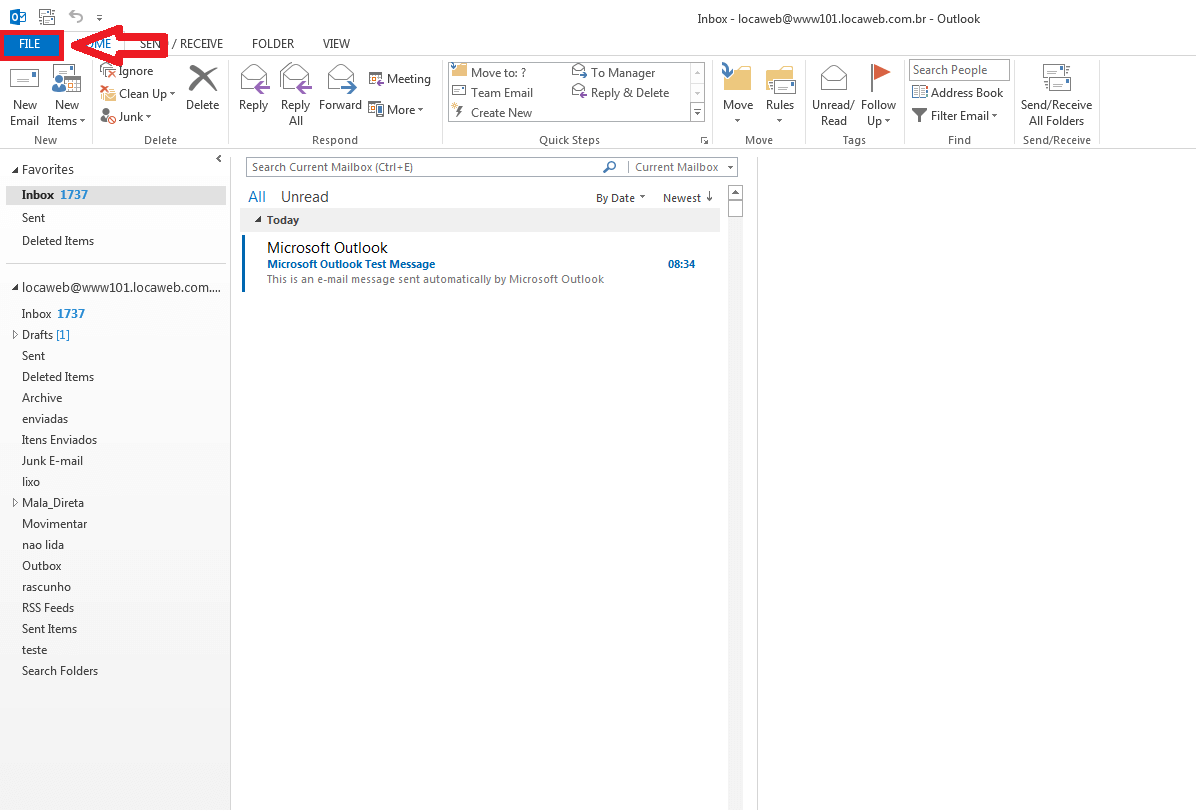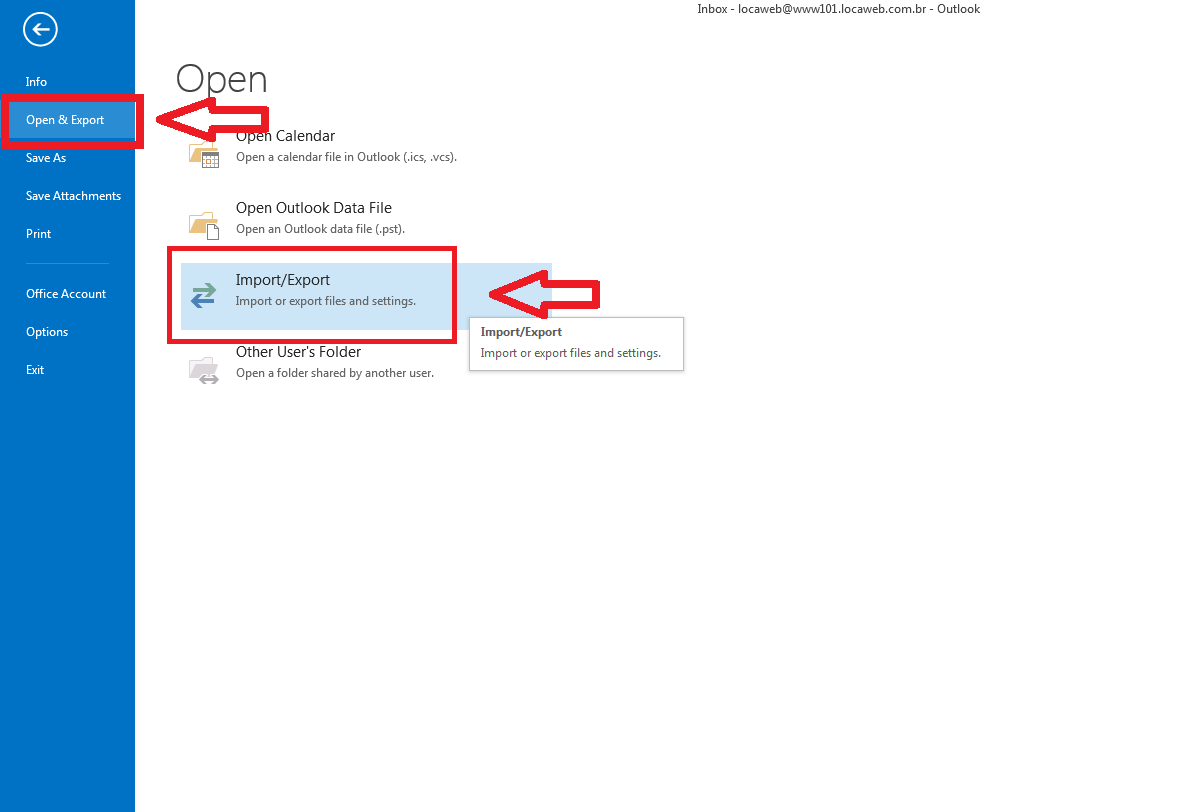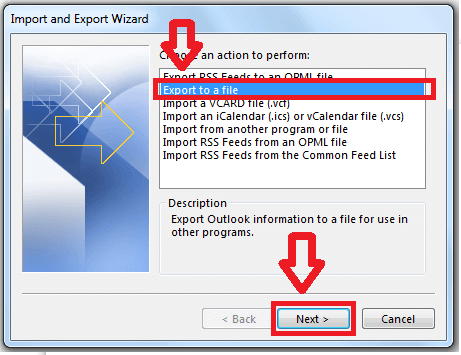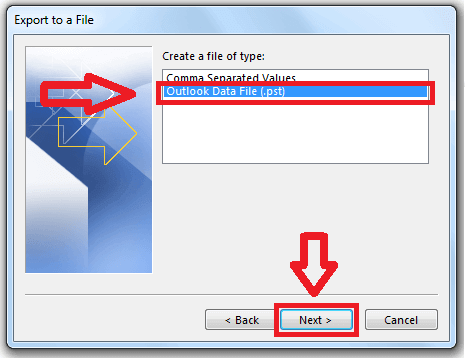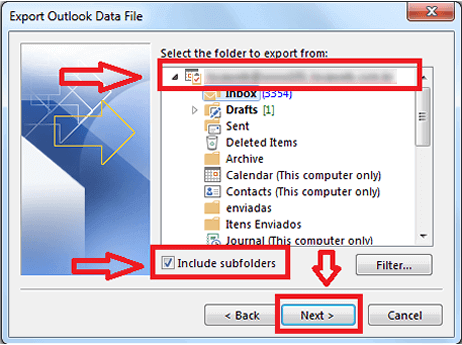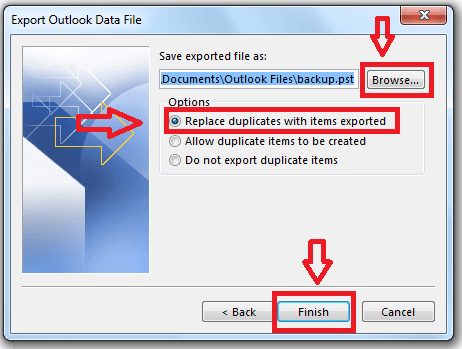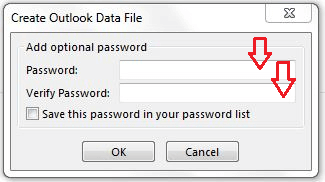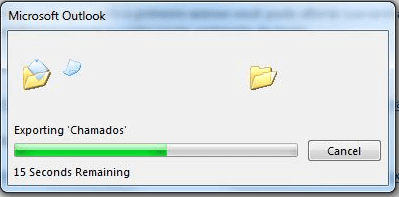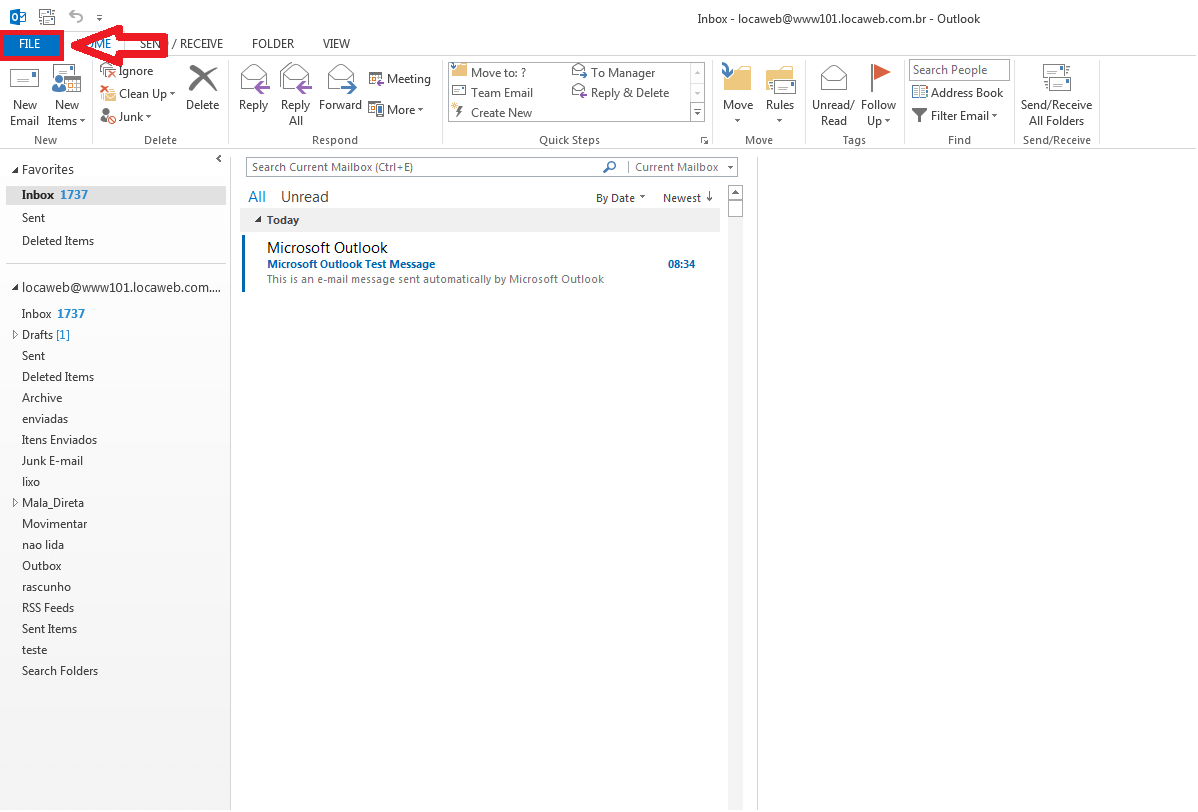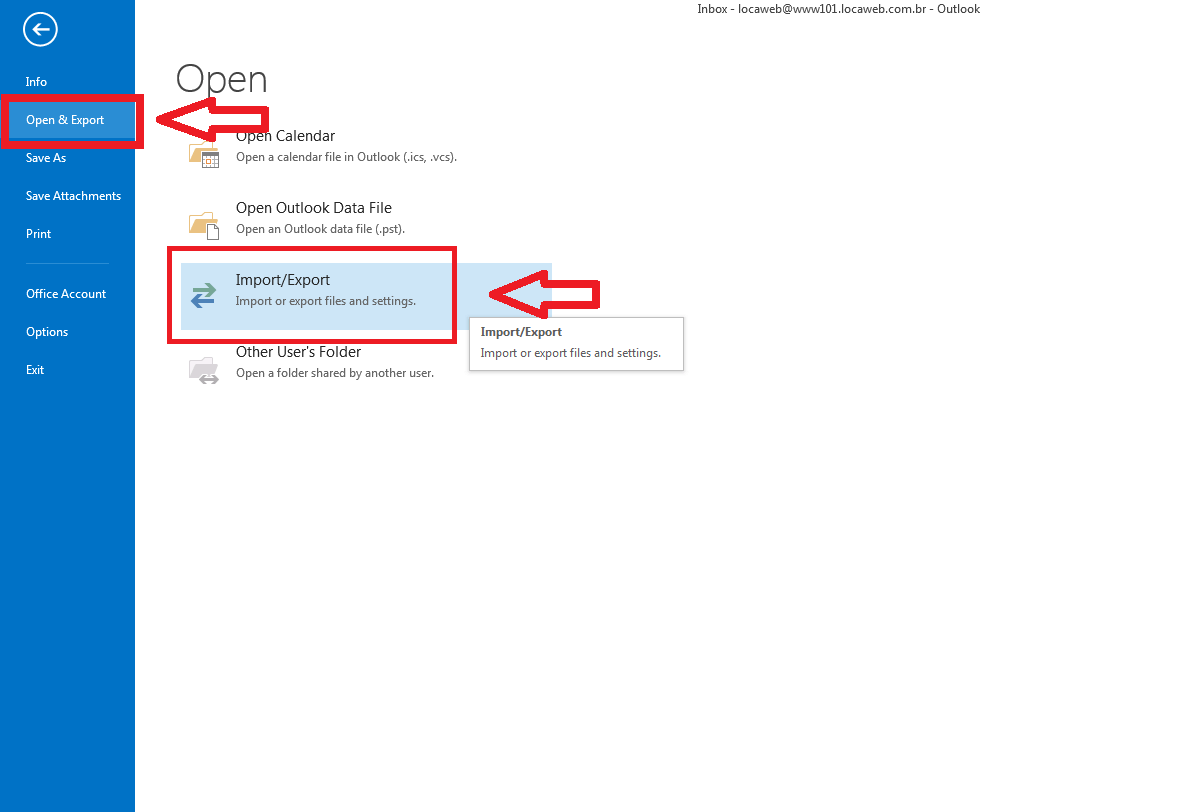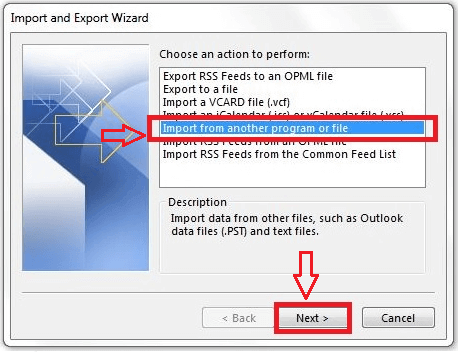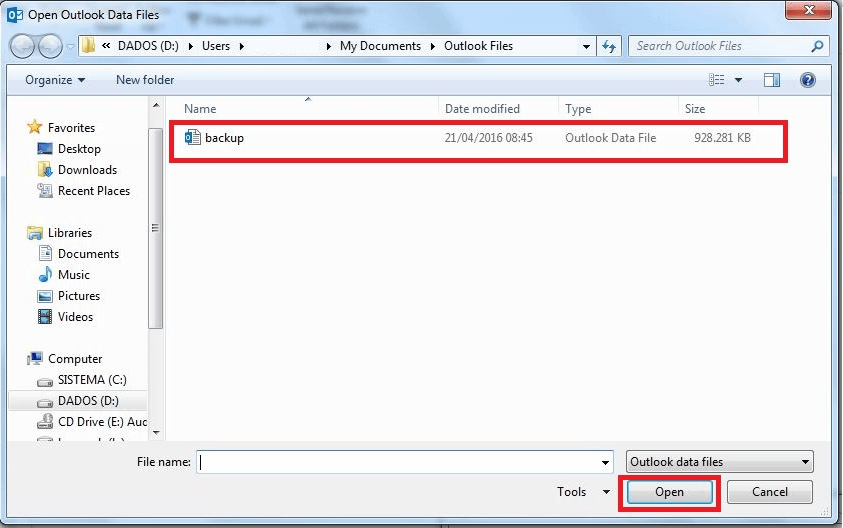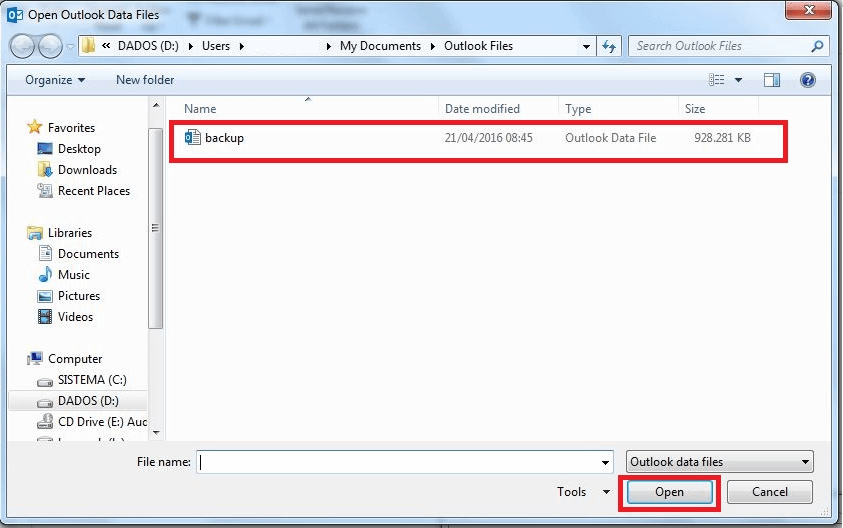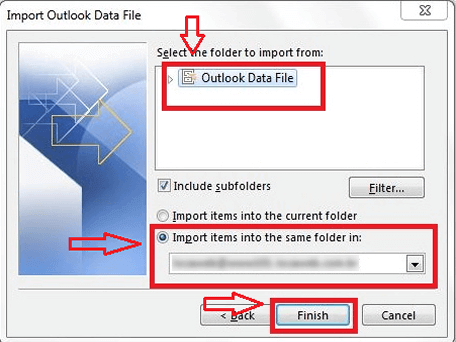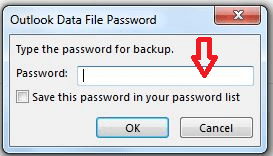Backup de e-mail no Outlook 2013 / 2016
Exportando mensagens com Outlook 2013 / 2016
Abra seu Outlook e clique em Arquivo:
Selecione a opção Abrir e Exportar, depois clique em Importar e Exportar:
Em seguida, em Exportar para um arquivo e Avançar:
Marque a opção Arquivo de dados do outlook (.pst) e clique em Avançar:
Selecione a conta que deseja fazer o backup, clicando na raiz dela e marque a opção Incluir subpastas >> Clique em avançar:
Clique em Browse e escolha o local para salvar o seu backup >> Finish:
Crie uma senha para segurança do seu backup.
Informe novamente a senha criada para o backup.
Espere o carregamento ser concluído
Importando mensagens com Outlook 2013 / 2016
Abra seu outlook e clique em Arquivo:
Selecione a opção Abrir e Exportar, depois clique em Importar e Exportar:
Selecione a opção Importar arquivo para o programa, clique em Avançar:
Clique na opção Browse:
Selecione o seu backup e clique em Abrir:
Escolha a opção do arquivo de dados do Outlook, selecione a conta na qual quer inserir seu backup e clique na opção Finalizar.
Informe novamente a senha criada para o backup.
O Outlook irá sincronizar e carregar as pastas e mensagens do seu backup.